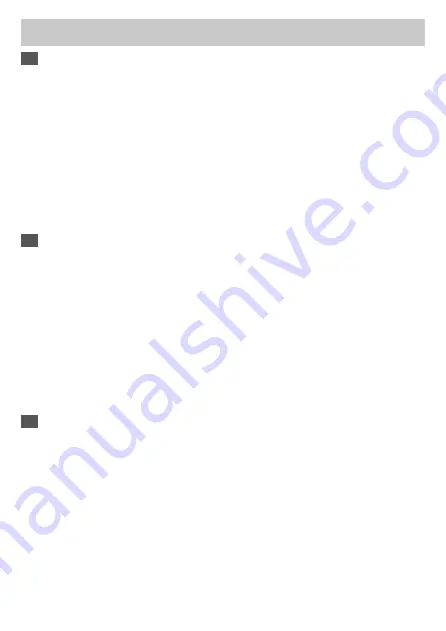
- 39 -
RGB Control Box
FR
IT
ES
Les 4 couleurs des diodes indiquent les différents modes: VERT (Effets lumineux), ROUGE
(Vitesse), BLEU (Luminosité) et JAUNE (Mode Auto).
1. Appuyez sur “M” jusqu’à ce que vous a�eigniez le mode Effets lumineux (diode verte).
2. Pour faire varier l’effet, appuyez sur
▲
ou
▼
.
3. 10 effets lumineux sont prédéfinis:
1) Arc-en-ciel galopant (par défaut)
2) Arc-en-ciel respirant
3) Arc-en-ciel flash
4) Arc-en-ciel couvrant
5) Arc-en-ciel coulant
6) Couleurs automa�ques (8 couleurs)
Appuyez sur
▲
pendant 3 secondes pour arrêter l’effet sur la couleur en cours. Appuyez de
nouveau sur
▲
pendant 3 secondes pour retourner au mode couleurs automa�ques.
7) Ondula�ons automa�ques (8 couleurs)
8) Overlay – Rouge
9) Overlay – Vert
10) Overlay – Bleu
4. Appuyez sur
▼
pendant 3 secondes pour retourner à l’effet arc-en-ciel galopant par défaut.
I qua�ro colori LED indicano le diverse modalità: VERDE (Effe�o Luminoso), ROSSO (Velocità
effe� luminosi), BLU (Luminosità), GIALLO (Esecuzione automa�ca).
1. Tenere premuto “M” finchè si raggiunge la modalità effe�o luminoso (VERDE).
2. Per cambiare efe�o, premere I bo�oni
▲
oppure
▼
.
3. 10 effe� luminosi pre-imposta�i:
1) Racing-Rainbow (Default)
2) Breathing-Rainbow
3) Flash-Rainbow
4) Overlaying-Rainbow
5) Flow-Rainbow
6) Esecuzione Automa�ca colori (8 colori)
Tenere premuto
▲
per 3 secondi per fissure il colore presente. Tenere premuto ancora
▲
per 3 secondi per tornare all’effe�o auto-run.
7) Esecuzione Automa�ca Ripple (8 colors)
8) Overlaying-RED
9) Overlaying-GREEN
10) Overlaying-BLUE
4. Tenendo premuto
▼
per 3 secondi si tornerà all’effe�o “Racing-Rainbow” pre-impostato.
Los cuatro colores LED indican las diferentes modalidades: VERDE (Efecto Luminoso), ROJO
(Velocidad de los efectos luminosos), AZUL (Luminosidad), AMARILLO (Ejecución Automá�ca).
1. Mantener “M” presionado hasta llegar a la modalidad efecto luminoso (VERDE).
2. Para cambiar el efecto, presionar el botón
▲
o
▼
.
3. 10 efectos luminosos predeterminados:
1) Racing-Rainbow (Predeterminado)
2) Breathing-Rainbow
3) Flash-Rainbow
4) Overlaying-Rainbow
5) Flow-Rainbow
6) Ejecución Automá�ca colores (8 colores)
Presionar
▲
durante 3 segundos para fijar el color corriente. Presionar de nuevo
▲
durante 3 segundos para volver al efecto Colors ejecución automá�ca.
7) Ejecución Automá�ca Ripple (8 colores)
8) Overlaying-RED
9) Overlaying-GREEN
10) Overlaying-BLUE
4. Presionando
▼
durante 3 segundos se volverá al efecto predeterminado “Racing-Rainbow”.
Содержание LIQTECH II
Страница 1: ...User s Manual ...
Страница 12: ... 10 Intel Installa on ...
Страница 23: ... 21 AMD Installa on ...
Страница 33: ... 31 Motherboard Sync ...
Страница 37: ... 35 RGB Control Box For non addressable RGB motherboard ...
Страница 39: ... 37 RGB Control Box R R P Q 5V D G ...








































